Onar Bilgisayar beklenmedik şekilde yeniden başlatıldı veya beklenmeyen bir hatayla karşılaştı
Çeşitli / / November 28, 2021
Windows'u yükseltiyorsanız veya yüklüyorsanız, karşı karşıya olabilirsiniz Bilgisayar beklenmedik bir şekilde yeniden başlatıldı veya beklenmeyen bir hatayla karşılaştı. Ne yaparsanız yapın kuruluma devam edemezsiniz ve sonsuz bir döngüye girersiniz. PC'nizi her yeniden başlattığınızda, bu hatayı tekrar göreceksiniz ve bu yüzden bu sorunu düzeltmek önemlidir.
Hata şöyle bir şey:
Bilgisayar beklenmedik şekilde yeniden başlatıldı veya beklenmeyen bir
hata. Windows kurulumu devam edemiyor. Windows'u yüklemek için tıklayın
Bilgisayarı yeniden başlatmak için “Tamam” ve ardından kurulumu yeniden başlatın.
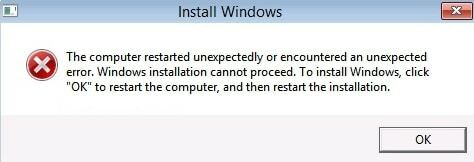
Bu sorunla neden karşılaştığınızın özel bir nedeni yoktur, ancak bozuk Kayıt Defteri, Windows dosyaları, hasarlı sabit disk, güncel olmayan BIOS vb. nedenidir. Ancak bu, bu çeşitli nedenleri nasıl gidereceğiniz konusunda size temel bir fikir verecektir ve biz de tam olarak bunu yapacağız.
İçindekiler
- Onar Bilgisayar beklenmedik şekilde yeniden başlatıldı veya beklenmeyen bir hatayla karşılaştı
- Yöntem 1: Kayıt Defteri Düzenleyicisi'nde ChildCompletion setup.exe değerini Chaing
- Yöntem 2: Sabit Disk Kablolarını Kontrol Edin
- Yöntem 3: Başlatma/Otomatik Onarımı Çalıştırın
- Yöntem 4: Sabit Sürücüyü Biçimlendir
Onar Bilgisayar beklenmedik şekilde yeniden başlatıldı veya beklenmeyen bir hatayla karşılaştı
Aşağıda gösterildiği gibi komut istemine erişemiyorsanız, Bu method Bunun yerine.
Yöntem 1: Kayıt Defteri Düzenleyicisi'nde ChildCompletion setup.exe değerini Chaing
1. Aynı hata ekranında, tuşuna basın. Üst Karakter + F10 açmak Komut istemi.
2. Aşağıdaki komutu yazın ve Enter'a basın: regedit
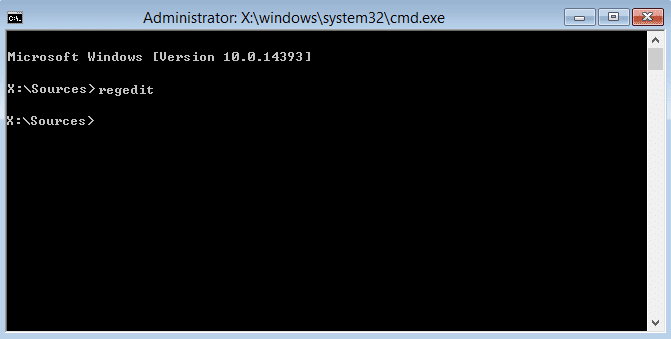
3. Şimdi Kayıt Defteri Düzenleyicisi'nde aşağıdaki anahtara gidin:
Bilgisayar/HKEY_LOCAL_MACHINE/SYSTEM/Kurulum/Durum/Çocuk Tamamlama
4. Ardından, üzerine tıklayın Alt Tamamlama anahtarı ve sonra sağ taraftaki pencerede arayın setup.exe
5. çift tıklayın setup.exe ve değerini değiştir 1'den 3'e.
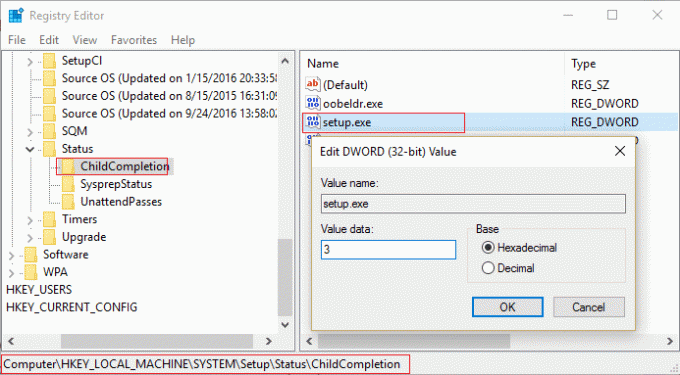
6. Kayıt defteri düzenleyicisini ve komut istemi penceresini kapatın.
7. Şimdi hatada Tamam'ı tıklayın ve bilgisayarınız yeniden başlatılacaktır. PC yeniden başlatıldıktan sonra kurulumunuz devam edecektir.
Yöntem 2: Sabit Disk Kablolarını Kontrol Edin
Bazen sabit sürücü kablosu sorunları nedeniyle bilgisayar beklenmedik bir şekilde yeniden başlatıldı veya beklenmeyen bir hata döngüsüyle karşılaşabilirsiniz. Kullanıcılar, sabit sürücüyü ana karta bağlayan kabloları değiştirmenin sorunu çözdüğünü bildirdi, bu yüzden denemek isteyebilirsiniz.
Yöntem 3: Başlatma/Otomatik Onarımı Çalıştırın
1. Windows 10 önyüklenebilir kurulum DVD'sini takın ve bilgisayarınızı yeniden başlatın.
2. CD veya DVD'den önyükleme yapmak için herhangi bir tuşa basın istendiğinde, devam etmek için herhangi bir tuşa basın.

3. Dil tercihlerinizi seçin ve İleri'ye tıklayın. Sol alttaki Bilgisayarınızı onarın'a tıklayın.

4. Bir seçenek belirleyin ekranında, Sorun giderme.

5. Sorun giderme ekranında, öğesine tıklayın. Gelişmiş seçeneği.

6. Gelişmiş seçenekler ekranında, Otomatik Onarım veya Başlangıç Onarımı.

7. Windows Otomatik/Başlangıç Onarımları tamamlanana kadar bekleyin.
8. Yeniden başlatın ve başarıyla Onar Bilgisayar beklenmedik şekilde yeniden başlatıldı veya beklenmeyen bir hatayla karşılaştıdeğilse, devam edin.
Ayrıca Okuyun:Otomatik Onarım nasıl düzeltilir PC'nizi onaramadı.
Yöntem 4: Sabit Sürücüyü Biçimlendir
Not: Bu yöntem tüm dosyalarınızı, klasörlerinizi ve ayarlarınızı bilgisayarınızdan kaldıracaktır.
1. düğmesine basarak Komut İstemini tekrar açın. Üst Karakter + F10 hata anahtarı.
2. Şimdi aşağıdaki komutu cmd'ye yazın ve her birinin ardından Enter'a basın:
Disk bölümü. liste hacmi. birim 1'i seçin (Windows işletim sisteminizi içeren diski seçin) format fs=ntfs hızlı etiket=test
3. Çıkış yazın ve Komut İsteminden çıkmak için Enter'a basın.
4. Bilgisayarınızı yeniden başlattıktan sonra sorun “Bilgisayar beklenmedik bir şekilde yeniden başlatıldı” döngüsü sabitlenmelidir.
5.Ama Windows'u yeniden yüklemeniz gerekiyor.
Tavsiye edilen:
- dns_probe_finished_bad_config hatasını düzeltin
- Microsoft Edge'de Mavi Ekran hatasını düzeltin
- Komut isteminden (cmd) boş dosyalar nasıl oluşturulur
- Onar Uygulama düzgün başlatılamadı
işte bu kadar başarılısın Fix Bilgisayar beklenmedik bir şekilde yeniden başlatıldı veya beklenmeyen bir hatayla karşılaştı, ancak bu kılavuzla ilgili hala herhangi bir sorunuz varsa, lütfen bunları yorum bölümünde sormaktan çekinmeyin.



